“iPhone恢復出廠設定後,有沒有辦法在沒有備份的情況下恢復資料?我丟失了3萬張照片。”
- 來自 Quora 的一個問題
那麼,iPhone恢復出廠設定後可以恢復照片嗎?答案是肯定的。您可以從裝置的 iTunes 或 iCloud 備份還原照片。但是如果您沒有任何備份怎麼辦?如何在沒有備份的情況下恢復 iPhone 出廠設定後恢復照片?好吧,仍然可以使用資料恢復程序來完成這項工作。按照本指南在重置後恢復 iPhone 照片,無需備份。
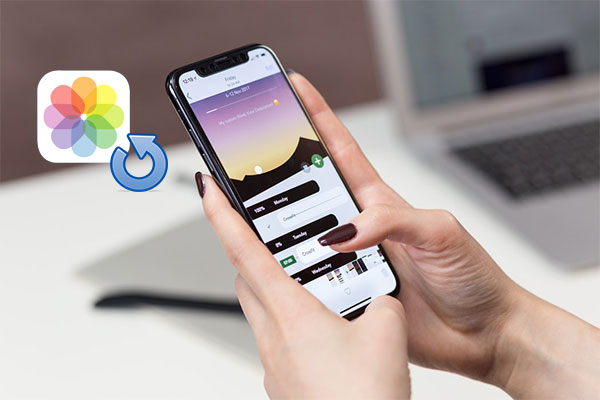
如果你想在沒有備份的情況下恢復出廠重置後的iPhone照片,唯一的希望就是依靠強大的第三方軟體。在這裡,我們推薦使用iOS Data Recovery ,這是一款功能強大的iPhone資料復原軟體。它可以幫助我們在iPhone恢復出廠設定後恢復照片和其他類型的數據,例如聯絡人、訊息、通話記錄、影片、音樂、筆記、日曆等。
主要特點:
請隨意下載並看看它如何為您服務。
以下是如何使用iOS資料恢復在恢復後恢復 iPhone 照片而無需備份:
01在電腦上執行iOS Data Recovery,然後前往「從iOS設備恢復」部分。使用 USB 連接線將 iPhone 連接到計算機,然後在出現提示時點擊 iPhone 上的「信任」。

02連線後,按一下「開始掃描」開始掃描iPhone上的檔案。
03等待掃描完成,然後按一下左側視窗中的「相機膠卷」。您可以找到要恢復的照片,然後按一下「恢復」按鈕將它們儲存到您的電腦上。

當您的 iPhone 鎖定、連接到 Wi-Fi 並插入電源時, iCloud可以每晚備份您的資料。如果您在將 iPhone 還原原廠設定之前已經啟用了 iCloud 照片或 iCloud 備份,那麼我們可以從 iCloud 還原照片。請依照以下步驟操作,了解如何在將 iPhone 恢復原廠設定後從 iCloud 取回照片。
步驟 1. 開啟 iPhone 並進行設定。當您到達「應用程式和資料」畫面時,選擇「從 iCloud 備份還原」。
步驟2.依需求登入Apple ID,然後點選「選擇備份」按鈕。
步驟 3. 選擇您需要的備份文件,然後點擊「還原」以在恢復原廠設定後從 iCloud 還原照片。

注意:上述步驟會將iCloud備份中的所有資料一次還原到您的iPhone上,這將不可避免地導致資料重複並浪費您的iPhone上的大量可用空間。如果您想預覽並恢復特定照片,請選擇下面的 iCloud 恢復方法。
Coolmuster iPhone Data Recovery可讓您預覽 iCloud 備份的內容,然後選擇您真正想要恢復的照片。此外,它還支援從iCloud備份中還原聯絡人、筆記、日曆、提醒等。使用方法也極為簡單,我們一起來體驗一下吧。
Coolmuster iPhone Data Recovery的主要特點:
下載這個工具並嘗試一下。
如何使用 iPhone 資料恢復在重置 iPhone 上取回照片:
01在電腦上執行 iPhone Data Recovery 並選擇「從 iCloud 恢復」模式。登入您的 iCloud 帳戶以取得您的 iCloud 備份檔案。

02在下一個視窗中,選擇“相簿”資料夾並點擊“下一步”,iPhone Data Recovery將開始掃描備份檔案中的所有照片。

03掃描完成後,您可以瀏覽並選擇要恢復的照片,然後按一下「恢復到電腦」將其儲存到您的電腦上。

如果我們之前使用iTunes備份了 iPhone,然後將其恢復為出廠設置,則可以從 iTunes 恢復照片。
Coolmuster iPhone Data Recovery還可以選擇性地從 iTunes 備份中恢復照片。使用此工具,您可以輕鬆選擇電腦上先前的 iTunes 備份並瀏覽備份內的文件,包括聯絡人、訊息、通話記錄、筆記、Safari 歷史記錄、日曆、照片、語音備忘錄、WhatsApp 資料等。 iPhone 是否已格式化、遺失或損壞,iPhone 資料恢復都可以幫助您快速從iTunes 備份恢復數據,而無需將iPhone 連接到PC。
如何使用 iPhone 資料恢復從 iTunes 備份取回照片:
01在電腦上執行 iPhone Data Recovery 並選擇「從 iTunes 備份檔案還原」模式。軟體將自動掃描並列出 iTunes 備份及其詳細資訊。按一下所需的 iTunes 備份,然後按一下「開始掃描」。

02選擇“照片”和“相簿”資料夾,然後按一下“開始掃描”。

03掃描完成後,您可以瀏覽照片並選擇要恢復的照片。最後,按一下“恢復到電腦”將它們恢復。

直接使用iTunes恢復資料會導致設備上的資料遺失。因為恢復的iTunes資料會覆蓋設備上現有的數據,這必然會導致重要數據的遺失。因此,請謹慎選擇此方法,並且最好先備份您的iPhone資料。
步驟 1. 使用 USB 連接線將 iPhone 連接到電腦,然後開啟電腦上的 iTunes 應用程式。
步驟 2. 在 iTunes 中,點選左上角的裝置圖示。
步驟 3. 在「備份」下,選擇「恢復備份」。
步驟 4. 從清單中選擇包含您照片的相關備份。
步驟5.點擊“恢復”並等待該過程完成。

儘管有資料恢復程序可以恢復照片,但保護資料最安全的方法是定期備份 iPhone。這裡有一些建議供您參考。
Coolmuster iOS Assistant是一款值得信賴的第三方程序,為您提供一種靈活的方式來備份您的 iPhone/iPad/iPod,而無需 iTunes 。借助它的幫助,您可以建立完整的 iPhone 備份到 PC 或將特定項目匯出到 PC 進行備份或管理。過程流暢、快速,且無需 iTunes。
01在電腦上運行iOS助手。然後,透過 USB 連接線將 iPhone 連接到電腦。一旦軟體成功偵測到您的設備,您將看到如下主介面。

02進入「超級工具包」>「iTunes備份與還原」>點選「備份」>選擇儲存備份的目的地>點選「確定」備份整個iPhone。

或者,選擇您想要備份的特定檔案類型 > 預覽並選擇單一檔案 > 點擊「匯出」按鈕選擇性地將 iPhone 備份到 PC。

影片教學:
步驟1.前往「設定」>您的姓名>「iCloud」。
步驟2.點選「iCloud備份」。
步驟3.開啟「iCloud備份」並點選「立即備份」。

步驟 1. 使用 USB 連接線將 iPhone 連接到電腦並啟動 iTunes。
步驟2. 點選裝置圖示並前往「摘要」。
步驟 3. 在“備份”部分下,選擇“此電腦”,然後按一下“立即備份”。

這就是關於如何從格式化的 iPhone 恢復照片的全部內容。如果您有裝置的 iCloud 或 iTunes 備份,事情會更容易。如果您之前備份過 iTunes/iCloud,則可以使用Coolmuster iPhone Data Recovery輕鬆從 iTunes/iCloud 備份中取得照片,而無需刪除裝置上的資料。沒有備份?那麼iOS資料恢復是您可以在沒有備份的情況下恢復出廠重置iPhone後嘗試恢復照片的工具。
最後,為了避免此類資料遺失事件再次發生,養成定期備份的習慣很重要。本文也向您展示如何操作。它簡單易行。
相關文章:
如何在沒有 iCloud 的情況下從 iPhone 恢復照片 [附教程]
如何在有/沒有備份的情況下恢復 iPhone 上永久刪除的照片





